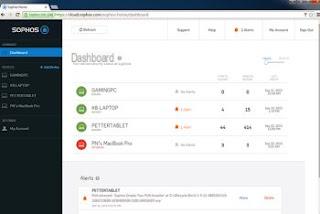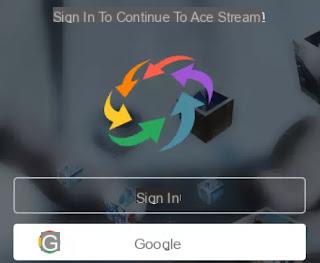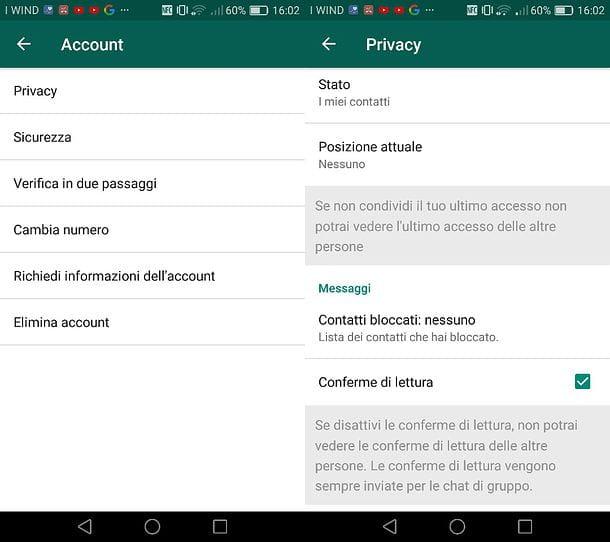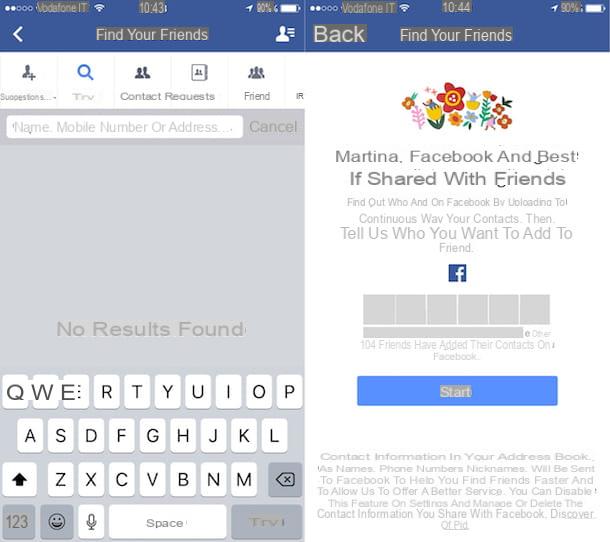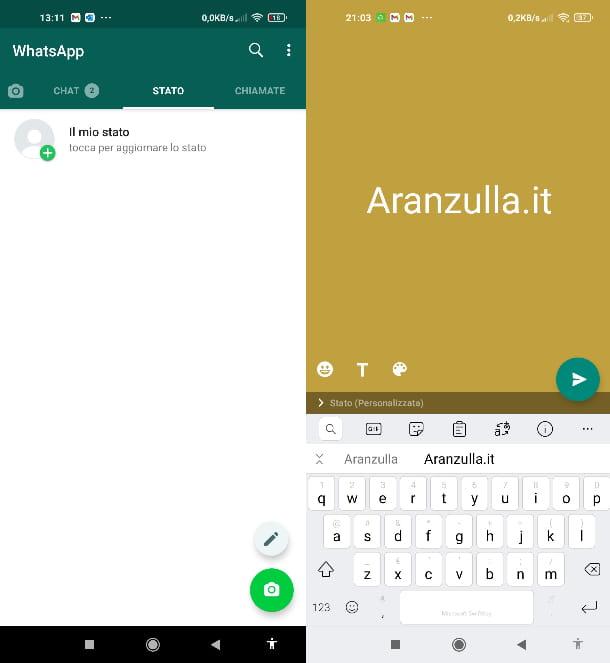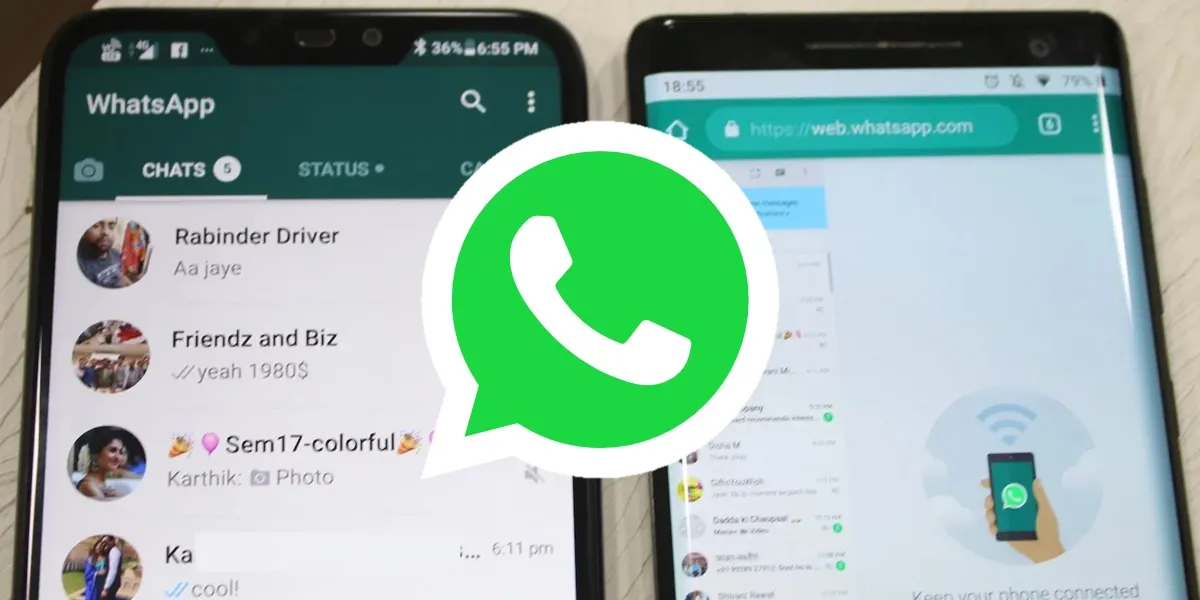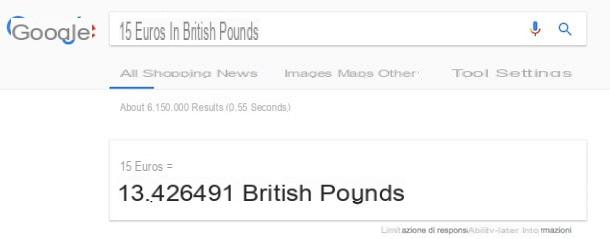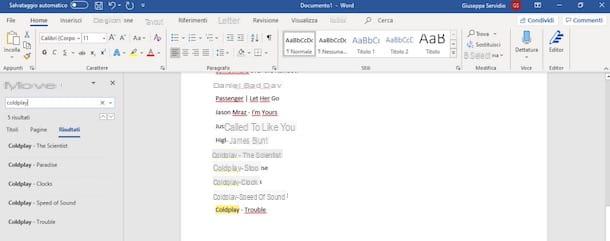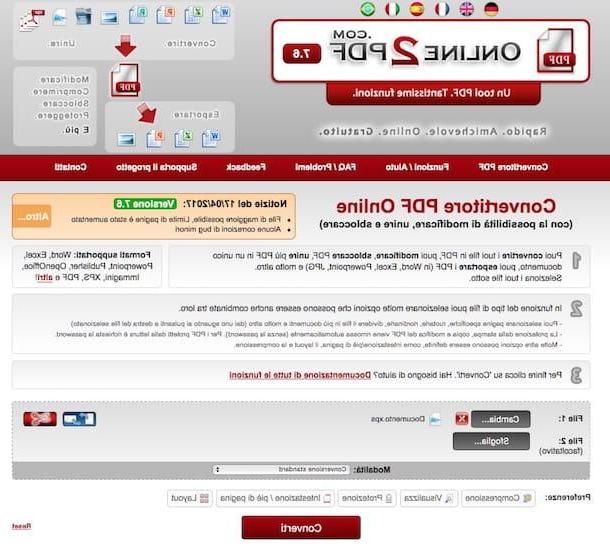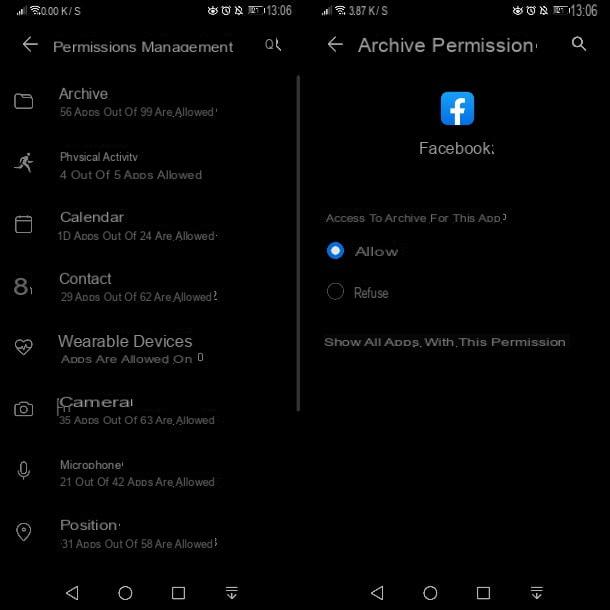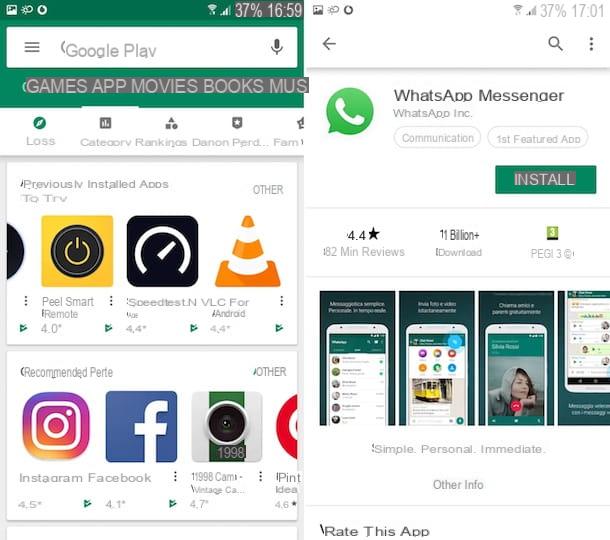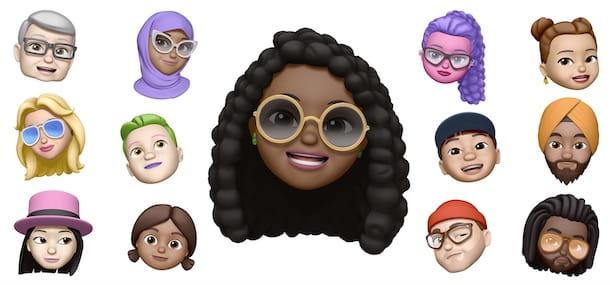Masquer le chat WhatsApp sur Android
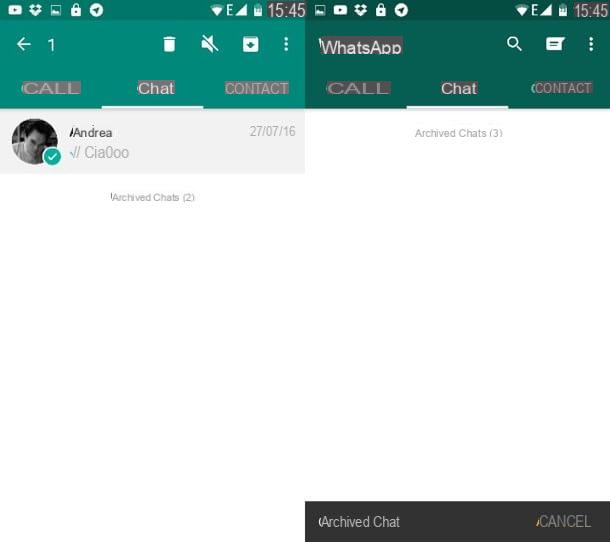
Si vous utilisez un smartphone Android et tu veux masquer les discussions WhatsApp trouvé sur l'écran d'accueil de l'application, démarrez l'application en appuyant sur l'icône que vous trouvez dans écran d'accueil ou dans tiroir (la section avec la liste de toutes les applications installées) de votre appareil.
À ce stade, via l'écran Chat, repérez la conversation à archiver (qu'il s'agisse d'une conversation unique ou d'une conversation de groupe), maintenez votre doigt appuyé dessus et appuyez sur le bouton avec le symbole (...), situé en haut à droite. Pour terminer, cliquez sur l'élément Archiver le chat vous voyez dans le menu contextuel.
Les conversations archivées ne sont pas immédiatement visibles sur l'écran principal de WhatsApp, mais peuvent être facilement récupérées en agissant sur l'onglet Chat de l'application : pour cela, faites défiler l'écran avec la liste des chats actifs vers le bas et appuyez sur le libellé Discussions archivées vous voyez ci-dessous. À ce stade, pour ramener la discussion archivée à l'écran principal de WhatsApp, maintenez votre doigt appuyé sur le nom de la conversation à restaurer, appuyez à nouveau sur le symbole (...) vous voyez dans le coin supérieur droit et, dans le menu qui s'ouvre, sélectionnez l'élément Extraire les discussions de l'archive.
Gardez à l'esprit, cependant, que les discussions archivées peuvent automatiquement revenir à l'écran principal de WhatsApp si des messages y sont reçus. Pour éviter que cela ne se produise, vous pouvez par exemple bloquer temporairement des personnes des conversations que vous souhaitez archiver (à cet égard, vous pouvez vous référer aux instructions de mon tutoriel sur la façon de bloquer une personne sur WhatsApp).
Alternativement, vous pouvez simplement demander aux personnes dans la conversation de ne pas vous envoyer de SMS les jours ou les heures que vous définissez.
Masquer le chat WhatsApp sur iPhone
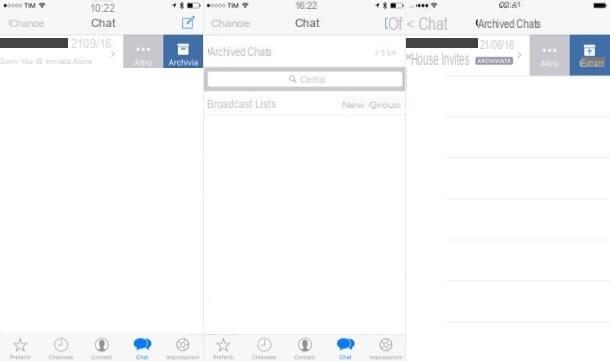
Si vous possédez un iPhone et tu veux masquer les discussions WhatsApp en utilisant la fonction de stockage spéciale incluse dans la célèbre application de messagerie, appuyez sur la carte Chat. Une fois que vous avez identifié la conversation que vous souhaitez masquer, maintenez votre doigt appuyé dessus, balayez de gauche à droite et, enfin, appuyez sur le libellé Archives.
Les discussions archivées disparaissent également du menu principal de WhatsApp sur iOS, mais peuvent être facilement récupérées. Vous pouvez le faire via l'onglet Chat application : faites-le glisser vers le bas et appuyez sur l'élément Discussions archivées. Recherchez, dans cet écran, la conversation que vous souhaitez restaurer et, en maintenant votre doigt appuyé dessus, balayez de gauche à droite, puis appuyez sur l'élément Extrait.
Veuillez noter que les discussions archivées reviendront automatiquement à l'écran principal de WhatsApp si vous recevez un message en leur sein. Pour éviter que cela ne se produise, même dans ce cas, vous pouvez envisager de bloquer temporairement les personnes appartenant aux conversations archivées. Pour ce faire, je vous recommande de vous référer à mon tutoriel sur comment bloquer une personne sur WhatsApp.
Autres solutions pour masquer le chat WhatsApp
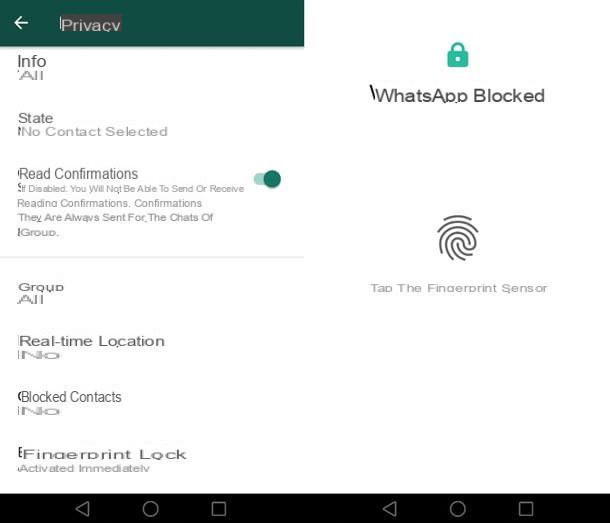
Si vous préférez une méthode de sécurité plus sophistiquée, vous pouvez bloquer l'accès au WhatsApp avec le capteur d'empreintes digitales ou la reconnaissance faciale. Pour profiter de cette possibilité, rendez-vous dans le menu Paramètres> Compte> Confidentialité> Verrouillage par empreinte digitale / Verrouillage de l'écran de l'application et activez le levier de la fonction Déverrouiller avec empreinte digitale / Demander un identifiant de visage. Si vous ne voyez pas l'option en question, assurez-vous d'avoir mis à jour WhatsApp vers la dernière version disponible.
Et si votre appareil n'est pas équipé d'un capteur d'empreintes digitales ou d'un déverrouillage du visage, vous pouvez adopter des solutions alternatives, telles que des applications pour mettre un code PIN aux applications sur les restrictions Android et iOS (appelées Temps d'utilisation) : Je vais en parler ci-dessous en détail.
Verrouillage d'application (Android)
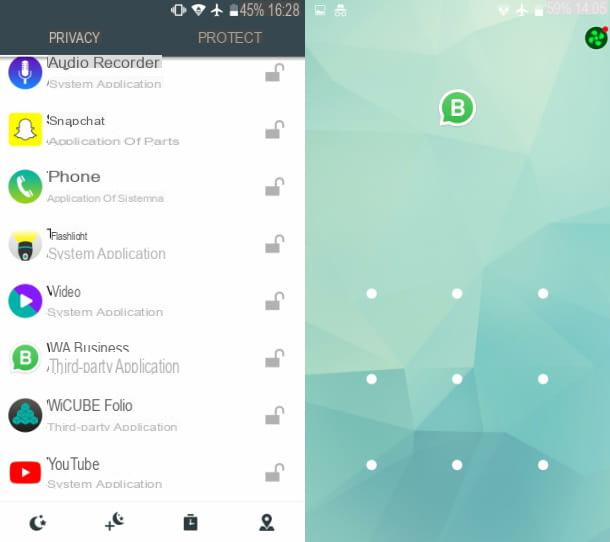
Si vous utilisez un smartphone Android, la méthode que je vous recommande d'utiliser pour masquer les chats WhatsApp concerne l'utilisation de l'application Verrouillage (verrouillage de l'application). Il s'agit d'une application gratuite qui peut être utilisée pour bloquer l'accès à certaines applications spécifiques installées via le Play Store et qu'il ne nécessite pas d'autorisations root pour son fonctionnement.
À utiliser Verrouillage (verrouillage de l'application), téléchargez-le à partir de Play Store en le recherchant via le moteur de recherche et en appuyant sur les boutons Installer e J ’accepte. A la fin du téléchargement, lancez-le en appuyant sur le bouton Avri, ou appuyez sur son icône sur l'écran d'accueil.
Au démarrage de l'application, configurez le code de sécurité avec lequel vous comptez bloquer l'accès à vos applications : tracez le schéma de déverrouillage deux fois de suite, saisissez également un adresse e-mail et appuyez sur le bouton Sauver.
Une fois que vous voyez l'écran principal de l'application, appelé Confidentialité, localisez l'icône de WhatsApp dans la liste des applications installées sur votre smartphone, appuyez sur le cadenas placé à côté de ce dernier, et autorise l'application en appuyant sur le bouton Permettre.
Sur l'écran suivant Application avec accès aux données d'utilisation localiser l'icone App Lock, appuyez dessus et déplacez le levier vers le haut ON, en correspondance avec le libellé Autoriser l'accès aux données d'utilisation, afin de terminer la configuration et pouvoir bloquer l'accès à l'application WhatsApp.
À ce stade, chaque fois que vous démarrez WhatsApp un écran apparaîtra vous demandant d'entrer le schéma de déverrouillage précédemment entré, pour accéder à l'application.
Si vous changez d'avis, supprimez le blocage de l'application WhatsApp départ AppLock, en tapant le schéma de déverrouillage et en appuyant sur l'icône cadenas situé à côté de l'icône WhatsApp.
Similaire à l'application App Lock il existe également d'autres outils, tels que Norton App Lock, capables d'effectuer des tâches similaires, vous permettant de bloquer l'accès à des applications spécifiques. Je vous en ai parlé plus en détail dans mon guide dédié aux apps pour bloquer les apps.
Temps d'utilisation (iOS)
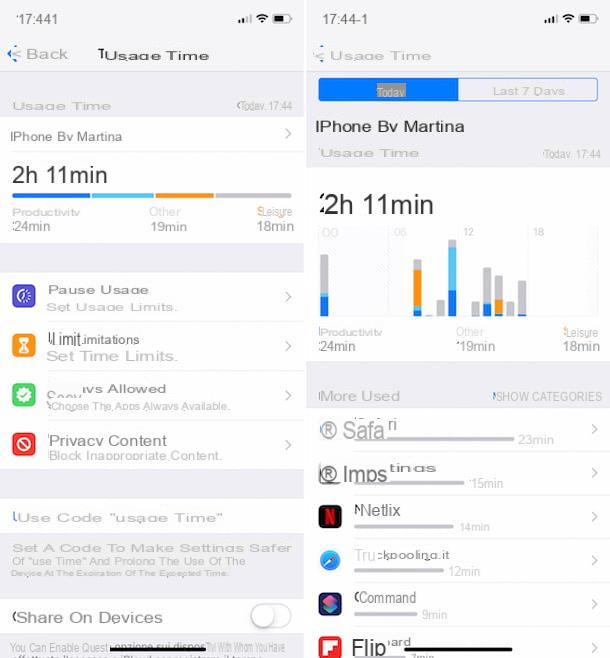
Si vous avez mis à jour votre iPhone pour iOS 12 ou plus tard, vous pouvez définir une restriction sur l'utilisation du WhatsApp et ainsi empêcher l'accès, en utilisant la fonctionnalité native de contrôle parental appelée Temps d'utilisation.
Pour l'utiliser, appuyez d'abord sur l'application réglages d'iOS (le symbole deéquipement trouvé sur l'écran d'accueil), puis appuyez sur l'élément Temps d'utilisation et appuyez sur Continue. Par conséquent, indiquez s'il s'agit du votre iPhone ou si il appartient à un enfant appuyant sur les éléments respectifs.
En supposant qu'il s'agisse de votre appareil, configurez d'abord un code pour empêcher l'application de WhatsApp peut être démarré, le temps d'utilisation a expiré. Pour cela, cliquez sur l'élément Utiliser le code d'heure d'utilisation et tapez le PIN utiliser.
Une fois le code défini, appuyez sur l'élément qui indique l'heure d'utilisation de l'appareil utilisé puis, sur l'écran suivant, localisez l'application WhatsApp (il doit avoir déjà été démarré auparavant), appuyez dessus et, enfin, appuyez sur le libellé Ajouter une limitation d'utilisation.
À ce stade, entrez le code précédemment défini et définissez un tempo d'utilisation via le menu correspondant. Si nécessaire, appuyez également sur le libellé Personnaliser les jours afin d'établir une règle.
Assurez-vous également qu'il est déplacé vers ON le levier Geler lorsque la limite s'épuise, afin de permettre l'accès à l'application uniquement après avoir tapé le code que vous avez défini. Pour confirmer l'opération, appuyez sur l'élément Ajouter situé dans le coin supérieur droit.
Ce faisant, le délai d'utilisation de l'application expire WhatsApp, celui-ci ne sera plus accessible. En essayant de l'ouvrir, le libellé apparaîtra Limite de temps et, en appuyant sur le bouton Demander du temps, il vous sera demandé de saisir le code précédemment défini.